Cách thiết lập OpenMediaVault trên Raspberry Pi 4

Hướng dẫn chi tiết cách thiết lập OpenMediaVault trên Raspberry Pi 4, bao gồm cài đặt Raspbian Lite và cấu hình hệ thống hiệu quả.
Bạn muốn một cách dễ dàng để cài đặt các chủ đề cho máy tính để bàn Linux của mình? Bạn không thích lộn xộn với các tệp hệ thống? Kiểm tra Pling Store. Đó là một ứng dụng tuyệt vời cho phép bạn duyệt qua các trang web như Gnome-look.org, Opendesktop.org, v.v. và cài đặt nhiều chủ đề hệ thống chỉ bằng một nút bấm! Trong hướng dẫn này, chúng tôi sẽ chỉ cho bạn cách cài đặt Pling Store và sử dụng nó.

Cài đặt Pling Store trên Linux
Pling Store được sử dụng trên opendesktop.org để nhanh chóng cài đặt các tệp chủ đề cho máy tính để bàn Gnome , máy tính để bàn KDE Plasma , XFCE và nhiều môi trường máy tính để bàn khác có chủ đề trên trang web.
Pling Store không được cài đặt sẵn trên bất kỳ hệ điều hành Linux nào và tệ hơn, không một hệ điều hành Linux chính thống nào thậm chí có Pling Store trong kho của chúng. Do đó, nếu bạn muốn sử dụng phần mềm tiện dụng này để cài đặt các chủ đề cho máy tính để bàn Linux trong nháy mắt, bạn sẽ cần phải cài đặt theo các hướng dẫn Linux chung.
Để thiết lập Pling Store trên PC Linux của bạn, hãy bắt đầu bằng cách mở cửa sổ đầu cuối trên màn hình Linux. Sau khi cửa sổ đầu cuối mở và sẵn sàng sử dụng, hãy làm theo hướng dẫn cài đặt dòng lệnh được nêu để ứng dụng hoạt động trên máy tính của bạn.
Tải xuống Pling Store
Pling chỉ khả dụng cho người dùng Linux dưới dạng tệp AppImage. Lý do mà những người đứng sau Pling Store mắc kẹt với AppImage là nó hoạt động trên mọi hệ điều hành Linux hiện có, không có ngoại lệ.
Để bắt đầu cài đặt ứng dụng Pling Store, bạn cần tải xuống. Để tải xuống, hãy truy cập trang tải xuống Pling Store. Khi ở trên trang tải xuống, hãy nhấp vào tab “Tệp”.
Bên trong tab “tệp”, bạn sẽ thấy tùy chọn tải xuống cho “pling-store-5.0.2-1-x86_64.AppImage”. Chọn nút tải xuống màu xanh lam bên cạnh để bắt đầu tải xuống.
Tệp AppImage của Pling Store có dung lượng khoảng 100 MB, vì vậy quá trình tải xuống sẽ không mất nhiều thời gian. Khi quá trình tải xuống hoàn tất, hãy mở cửa sổ đầu cuối trên màn hình Linux. Sau đó, sử dụng lệnh CD để chuyển vào thư mục “Tải xuống”.
cd ~ / Tải xuống
Khi bạn đã vào được thư mục “Tải xuống” trong terminal, hãy sử dụng lệnh mkdir để tạo một thư mục mới với tên “AppImages”. Thư mục này sẽ chứa tệp Pling AppImage để nó được an toàn và không bị ảnh hưởng.
mkdir -p ~ / AppImages /
Sau khi tạo tệp AppImage mới, hãy sử dụng lệnh mv và di chuyển tệp AppImage của Pling Store vào thư mục “AppImages” mới được tạo.
mv pling-store - *. AppImage ~ / AppImages /
Khi tệp AppImage được chuyển vào thư mục “AppImages”, hãy s�� dụng lệnh CD để di chuyển cả phiên đầu cuối vào đó.
cd ~ / AppImages
Từ đây, bạn sẽ cần cập nhật các quyền của tệp Pling Store AppImage. Sử dụng lệnh chmod , cập nhật quyền của tệp.
chmod + x pling-store - *. AppImage
Cuối cùng, mở ứng dụng bằng lệnh bên dưới.
./pling-store-*.AppImage
Bạn cũng có thể mở Pling Store trên PC Linux của mình bằng cách mở thư mục “AppImages” trong trình quản lý tệp Linux và nhấp đúp vào Pling Store AppImage.
Tạo tài khoản Pling
Mặc dù không bắt buộc phải sử dụng ứng dụng, nhưng việc tạo tài khoản Pling là một ý tưởng hay. Với tài khoản của mình, bạn sẽ có thể nhận xét về các bài đăng chủ đề và thậm chí tải lên các tác phẩm của riêng bạn hoặc cung cấp trợ giúp cho những người dùng khác.
Để tạo tài khoản Pling, hãy tìm tài khoản “Đăng ký” màu xanh lam ở đầu màn hình và nhấp chuột vào tài khoản đó. Sau khi nhấp vào nó, bạn sẽ được đưa đến màn hình tạo tài khoản. Làm theo lời nhắc để tạo tài khoản.
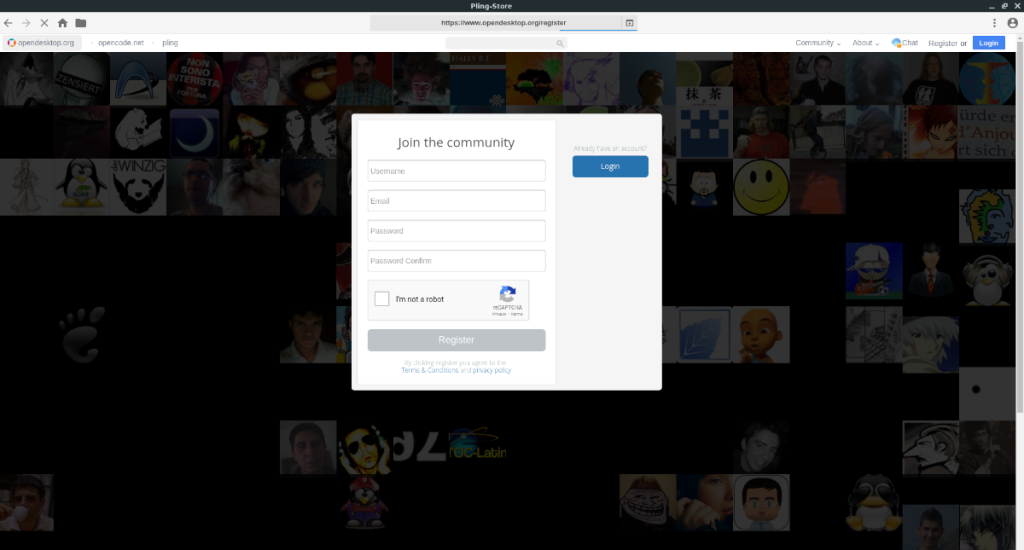
Khi bạn đã tạo tài khoản của mình, hãy đăng nhập vào tài khoản của bạn bên trong Pling bằng thông tin đăng nhập người dùng của bạn.
Cài đặt các chủ đề với Pling Store
Pling Store là một trình duyệt web với nhiều tính năng khác nhau được tích hợp sẵn để cho phép bạn tải xuống và cài đặt các chủ đề cho bất kỳ môi trường máy tính Linux nào (KDE Plasma, Gnome, Cinnamon, XFCE, v.v.) chỉ bằng một nút bấm.
Để cài đặt chủ đề cho chính bạn, hãy khởi chạy ứng dụng Pling và làm theo hướng dẫn từng bước bên dưới.
Bước 1: Khi ứng dụng Pling tải lên, bạn sẽ thấy trang chủ Pling.com. Trên trang chủ này, tìm hộp tìm kiếm và nhấp chuột vào hộp tìm kiếm.
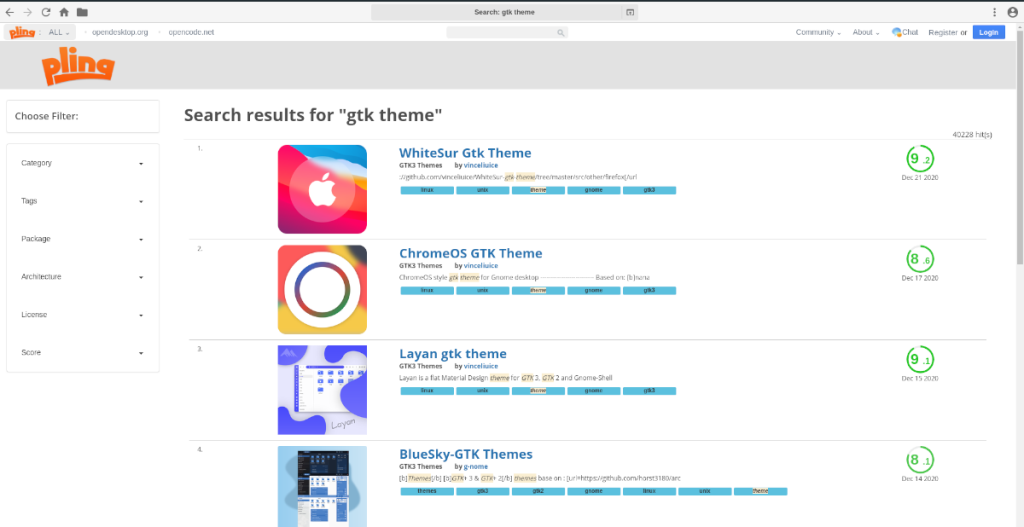
Khi nhấp chuột vào hộp tìm kiếm, bạn sẽ có thể thực hiện tìm kiếm. Viết tên của chủ đề bạn muốn cài đặt hoặc nếu bạn không thể nghĩ ra chủ đề, hãy nhập “Chủ đề Gnome”, “Chủ đề KDE”, v.v.
Bước 2: Xem qua kết quả tìm kiếm trong ứng dụng Pling Store để biết chủ đề bạn muốn cài đặt vào máy tính của mình. Khi bạn đã đưa ra quyết định cho chủ đề bạn muốn cài đặt, hãy nhấp vào chủ đề đó bằng chuột.
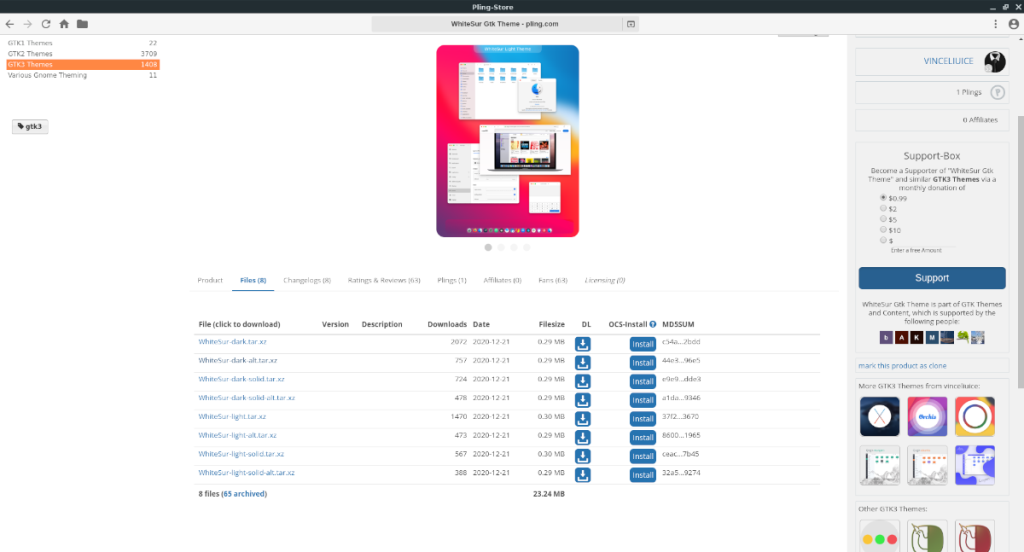
Bước 3: Sau khi chọn chủ đề bạn muốn cài đặt bằng chuột, bạn sẽ được đưa đến trang của chủ đề. Trên trang của chủ đề, hãy tìm phần “tệp”.

Bên trong phần tệp, bạn sẽ thấy các tùy chọn tải xuống cho chủ đề của mình. Từ đây, hãy nhấp vào nút “CÀI ĐẶT” để Pling Store tự động tải xuống và cài đặt chủ đề mới của bạn!
Hướng dẫn chi tiết cách thiết lập OpenMediaVault trên Raspberry Pi 4, bao gồm cài đặt Raspbian Lite và cấu hình hệ thống hiệu quả.
Hướng dẫn chi tiết cách sử dụng trình cài đặt trình điều khiển trên Manjaro Linux cho cả CLI và GUI.
Nếu bạn sử dụng nhiều PPA trên PC Ubuntu của mình và gần đây đã nâng cấp lên Ubuntu 20.04, bạn có thể nhận thấy rằng một số PPA của bạn không hoạt động, vì chúng
Brave là một trình duyệt tập trung vào quyền riêng tư, bảo mật và dễ sử dụng. Hướng dẫn chi tiết cách sao lưu và khôi phục hồ sơ Brave.
Bạn mới sử dụng Linux và muốn thêm nhạc của mình vào Rhythmbox nhưng không chắc về cách thực hiện? Chúng tôi có thể giúp! Hãy làm theo hướng dẫn này khi chúng tôi xem xét cách thiết lập
Bạn có cần truy cập PC hoặc Máy chủ Ubuntu từ xa từ PC Microsoft Windows của mình không? Không chắc chắn về cách làm điều đó? Làm theo hướng dẫn này khi chúng tôi chỉ cho bạn
Bạn có sử dụng trình duyệt web Vivaldi làm trình điều khiển hàng ngày trên Linux không? Bạn đang cố gắng tìm cách sao lưu cài đặt trình duyệt của mình để giữ an toàn? chúng tôi
Cách tải xuống Podcast từ Linux Terminal với Podfox
Cách dọn dẹp và tăng tốc Ubuntu
Bạn đang cần một ứng dụng khách podcast tốt, thanh lịch cho máy tính để bàn Linux của mình? Nếu vậy, bạn cần dùng thử CPod. Đó là một ứng dụng nhỏ thân thiện giúp lắng nghe








